作業系統下載win7系統安裝的詳細步驟
重裝系統對於大多數沒怎麼接觸過的小伙伴可能都比較陌生,今天·小編給大家帶來windows7安裝步驟的教程,大家可以來學習一下,步驟不是特別難操作一學就會。
1、先下載一個小白一鍵重裝系統工具,然後開啟之後選擇windows7旗艦版。
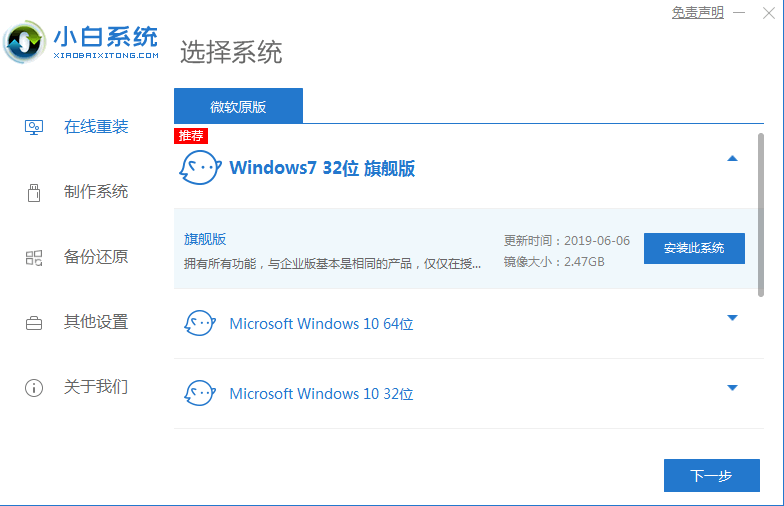
2、然後我們就可以開始下載,下載速度取決於您的網路您只需要耐心等待。
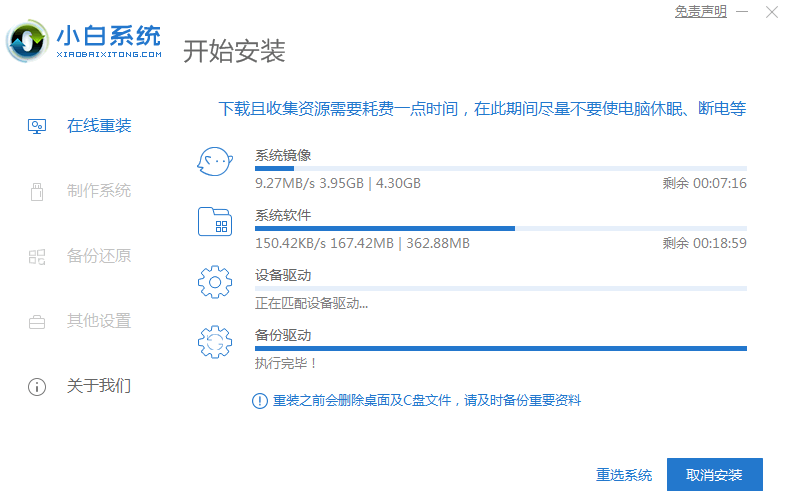
3、軟體下載完成後會自動部署,完成後會提示選擇立即重新啟動。
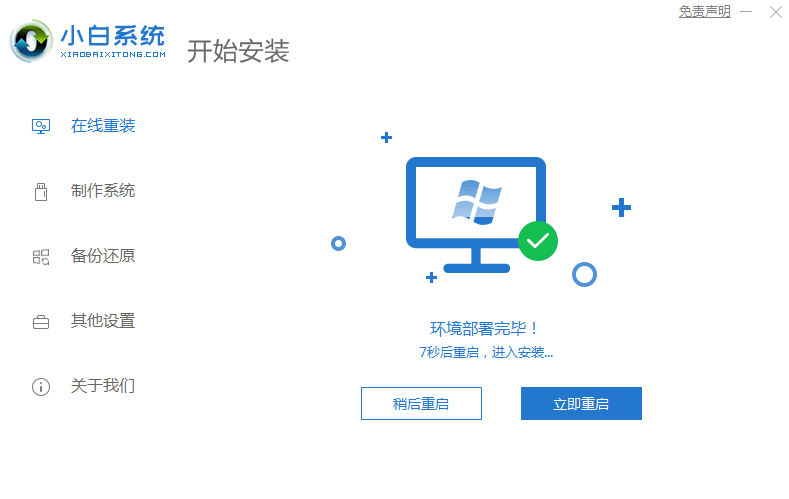
4、重新啟動電腦後,在啟動選單中我們選擇第二個 XiaoBai -MSDN Online Install Mode 選單,按回車進入pe系統。
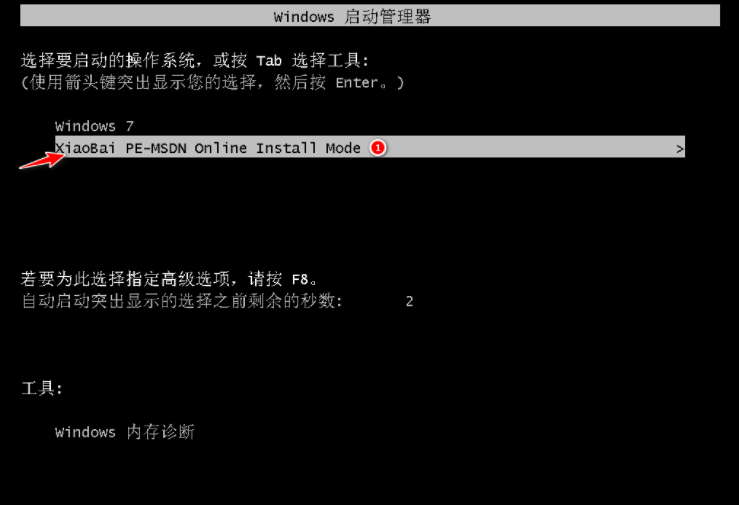
5、進入 PE 系統後小白裝置工具會自動幫助我們安裝系統,只需要耐心等待。
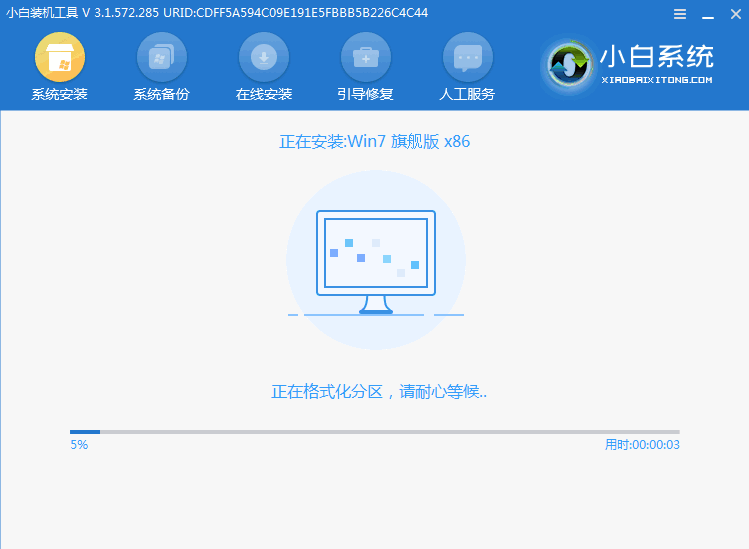
6、在提示修復引導中預設選擇 C 碟修復。

7、在新增 PE 回寫選單中選擇確定。
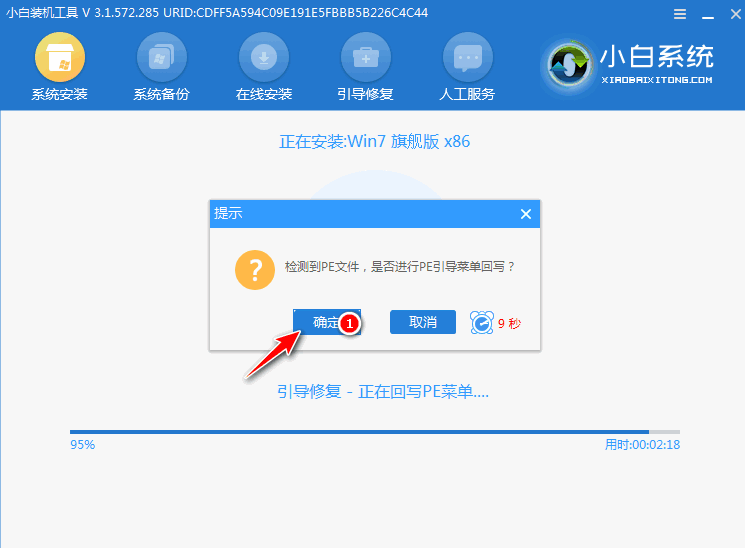
8、安裝完成後正常重開機即可。
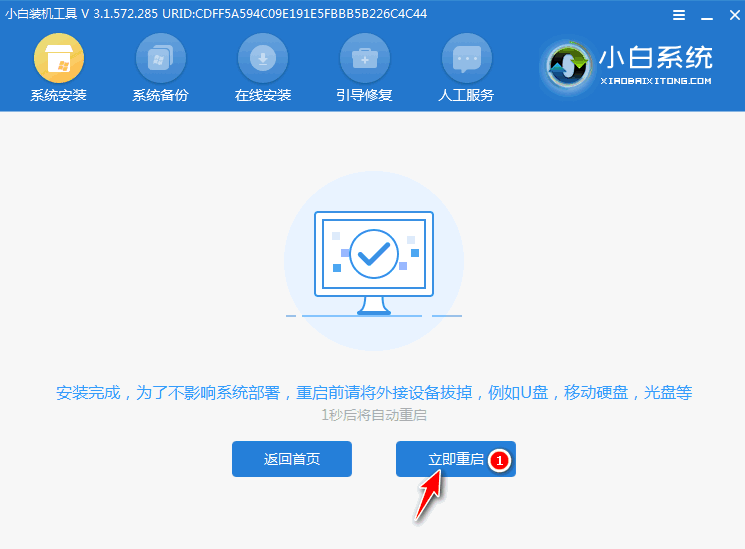
9、重新啟動電腦後在啟動選單中選擇 Windows 7 系統進系統。
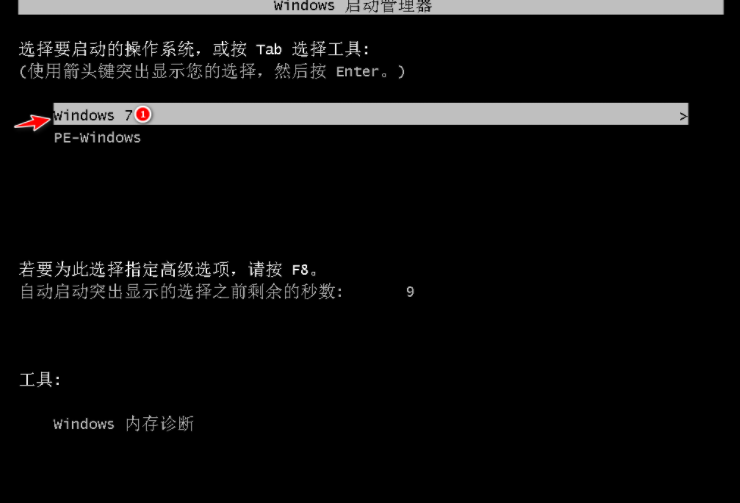
10、接下來就耐心等待系統安裝即可。安裝完成後就可以直接進電腦桌面啦。

以上就是給大家分享的電腦一鍵安裝win7系統的具體步驟了,如果大家要給自己電腦安裝win7系統的話就可以試試上面的方法,記得重裝之前備份好自己的資料就行了。
以上是作業系統下載win7系統安裝的詳細步驟的詳細內容。更多資訊請關注PHP中文網其他相關文章!

熱AI工具

Undresser.AI Undress
人工智慧驅動的應用程序,用於創建逼真的裸體照片

AI Clothes Remover
用於從照片中去除衣服的線上人工智慧工具。

Undress AI Tool
免費脫衣圖片

Clothoff.io
AI脫衣器

AI Hentai Generator
免費產生 AI 無盡。

熱門文章

熱工具

記事本++7.3.1
好用且免費的程式碼編輯器

SublimeText3漢化版
中文版,非常好用

禪工作室 13.0.1
強大的PHP整合開發環境

Dreamweaver CS6
視覺化網頁開發工具

SublimeText3 Mac版
神級程式碼編輯軟體(SublimeText3)

熱門話題
 Win11系統怎樣安裝ISO鏡像
Jul 02, 2023 pm 11:41 PM
Win11系統怎樣安裝ISO鏡像
Jul 02, 2023 pm 11:41 PM
Win11系統怎樣安裝ISO鏡像?隨著Win11系統的推出,很多用戶都紛紛下載安裝了,但是有用戶不清楚應該如何安裝ISO鏡像,因此很容易會出現安裝失敗的情況,對此下面小編就為大家演示Win11安裝iso鏡像的方法。 Win11安裝iso鏡像的方法 1、先自行搜尋windows11下載找到微軟官方連結進入,找到win11的iso鏡像檔案下載完成後將其進行解壓縮操作。 2、此時開啟解壓縮完成後的文件,在【source】資料夾的內容中,刪除【appraiserres.dll】這個文件。 3、接著
 完整的卸載AMD驅動程式的方法
Jan 16, 2024 am 11:06 AM
完整的卸載AMD驅動程式的方法
Jan 16, 2024 am 11:06 AM
許多使用AMD顯示卡的用戶可能會遇到想要卸載AMD驅動程式的情況,但是他們不確定是否可以卸載,並擔心卸載後會出現問題。實際上,在正常情況下,卸載AMD驅動程式不會導致任何使用問題。接下來就讓我們一起來了解一下吧。 amd驅動程式可以卸載嗎:Win10和Win11是可以卸載的作業系統。現今的Windows10和Windows11作業系統都預設搭載了顯示卡驅動程式。即使我們卸載了AMD驅動程序,我們仍然可以繼續使用自帶的顯示卡驅動。即使在系統未安裝過驅動的情況下,只要卸載了AMD驅動並重新啟動電腦,系統就會自動安
 win10硬體加速改為顯示卡詳細步驟
Jan 11, 2024 pm 06:45 PM
win10硬體加速改為顯示卡詳細步驟
Jan 11, 2024 pm 06:45 PM
win10用戶遇到玩遊戲不流暢、看影片不流暢,那麼這些問題我們可以透過開啟顯示卡硬體加速來解決,那麼接下來讓我們一起看看win10硬體加速開啟顯示卡的方法吧! win10硬體加速改為顯示卡:1、按下鍵盤win+R——開啟運行——在運行視窗輸入regedit點擊回車——進入註冊表編輯器。 2、在登錄編輯器中——左側選單中——HKEY_LOCAL_MACHINE——SYSTEM——urrentControlSet——Control——Video{C2016678-61EF-4A63-AEDC-F0E05E6
 正版win10系統安裝教學
Jan 03, 2024 pm 07:39 PM
正版win10系統安裝教學
Jan 03, 2024 pm 07:39 PM
win10正版的系統,很多的用戶們都不知道該具體怎樣去操作才能夠安裝到自己的電腦上,這個就需要我們到微軟官網上去下載win10原版的系統,然後才能夠透過我們的一步步操作進行安裝,具體快來看看以下詳細教學吧~正版win10系統安裝教學:桌上型電腦win1064位元系統下載|桌上型電腦win1032位元系統下載|筆記本win1064位元系統下載|筆記型電腦win1032位元系統下載1.開啟微軟官方網頁,然後在電腦上插入一個U盤,點選2.點選提示框中的3.點選工作列上的4.點選微軟Windows10易升5.回到網頁上的下
 如何安裝win10系統的雨林木風版本
Dec 29, 2023 pm 03:17 PM
如何安裝win10系統的雨林木風版本
Dec 29, 2023 pm 03:17 PM
當我們使用win10作業系統的時候電腦出現了各種無法修復的故障時,許多小夥伴可能會想要重裝自己的作業系統。那麼對於雨林木風win10系統怎麼安裝這個問題,小編覺得我們在本站下載好所需的作業系統之後,就可以透過網站中的安裝教學來自行操作了。詳細步驟就來看下小編是怎麼做的吧~雨林木風win10系統怎麼安裝1.雨林木風win10系統具有純淨無毒、免激活等與眾不同的特性。 2.雨林木風系統可以一鍵無人值守安裝、自動識別硬體並安裝驅動程序,大大縮短了裝置時間,且恢復速度更快,效率更高。 3.小編覺得雨林木風系
 win7系統安裝的設定要求詳細解答
Jul 10, 2023 am 08:53 AM
win7系統安裝的設定要求詳細解答
Jul 10, 2023 am 08:53 AM
作為最受歡迎的系統,win7以華麗的操作介面以及強大的系統功能吸引著用戶,很多用戶想要安裝win7系統,但是不清楚win7對電腦的配置要求,所以這邊小編就跟大家介紹安裝win7系統所需的硬體配置需求,一起來看看吧。一、安裝win7最低配置需求處理器(CPU):1.0GHz或更高等級的處理器記憶體:1GB記憶體(32位元)或2GB記憶體(64位元)硬碟:16GB可用硬碟空間(32位元)或20GB可用硬碟空間(64位元)顯示卡:具有WDDM1.0或更高版本的驅動程式的DirectX9圖形設備,顯示128MB其他硬體
 PHP開發:企業微信介面對接的詳細步驟
Jul 05, 2023 pm 05:41 PM
PHP開發:企業微信介面對接的詳細步驟
Jul 05, 2023 pm 05:41 PM
PHP開發:企業微信介面對接的詳細步驟企業微信是一款專門針對企業用戶的通訊工具,它和個人微信相比,更注重於企業內部的組織協同和溝通。隨著企業微信的普及,許多企業開始考慮將其連接到自己的企業系統,以便在內部使用企業微信進行業務流程的管理和協作。本文將介紹PHP開發中,如何對接企業微信介面的詳細步驟,並提供程式碼範例。註冊企業微信開發者帳號與應用程式首先,為了能夠使用企
 如何安裝Win7深度系統
Dec 30, 2023 am 11:01 AM
如何安裝Win7深度系統
Dec 30, 2023 am 11:01 AM
深度技術系統是一款非常精美好用的精品系統,這款系統能夠很好的幫助到廣大的用戶們進行快速的安裝使用等,但是很多的用戶們不會安裝深度技術系統,那麼深度技術的系統要如何安裝呢,快來看看詳細教學吧~win7深度系統如何安裝:1、先下載GhostWin7系統到本機硬碟上(這裡下載在F碟上)。 2、解壓縮所下載的win7系統。 3.解壓縮出來的資料夾內容。 4、雙擊“一鍵安裝系統.EXE”,選擇“C碟(C盤為系統磁碟)”,接著點擊執行,如圖所示:ps:在執行安裝前要把360等防毒軟體關閉,否則無法正常安裝。 (若36





